
Joseph Goodman
0
1642
248
Linux kullanırken, sabit sürücüleri, USB sürücüler ve SD kartlar gibi çıkarılabilir medyaları ve daha fazlasını yönetmeniz gerekebilir. Bu, özellikle Windows veya ikinci bir Linux kurulumuyla çift önyüklemeyi planlıyorsanız geçerlidir..
Bu nedenle, sürücülerinizi ve üzerinde bulunan bölümleri nasıl yönetebileceğinizi bilmek önemlidir. Bir bölümü yeniden boyutlandırmak, sabit sürücünüzü yeniden biçimlendirmek veya sağlığını kontrol etmek Ubuntu'nun Disk Yardımcı Programı ile yapabileceğiniz şeylerden bazılarıdır.
Genel Bakış
Disk Yardımcı Programını başlatmak için tire üzerine tıklayarak Ubuntu logosu sol üst köşeye yakın. Yazın diskler, ve sonra üzerine tıklayın Diskler. Yardımcı programın düzeni oldukça basittir. Sol tarafta yönetebileceğiniz sürücülerin bir listesi var. Görüntülenen her şey o anda seçili olan sürücüye ait.
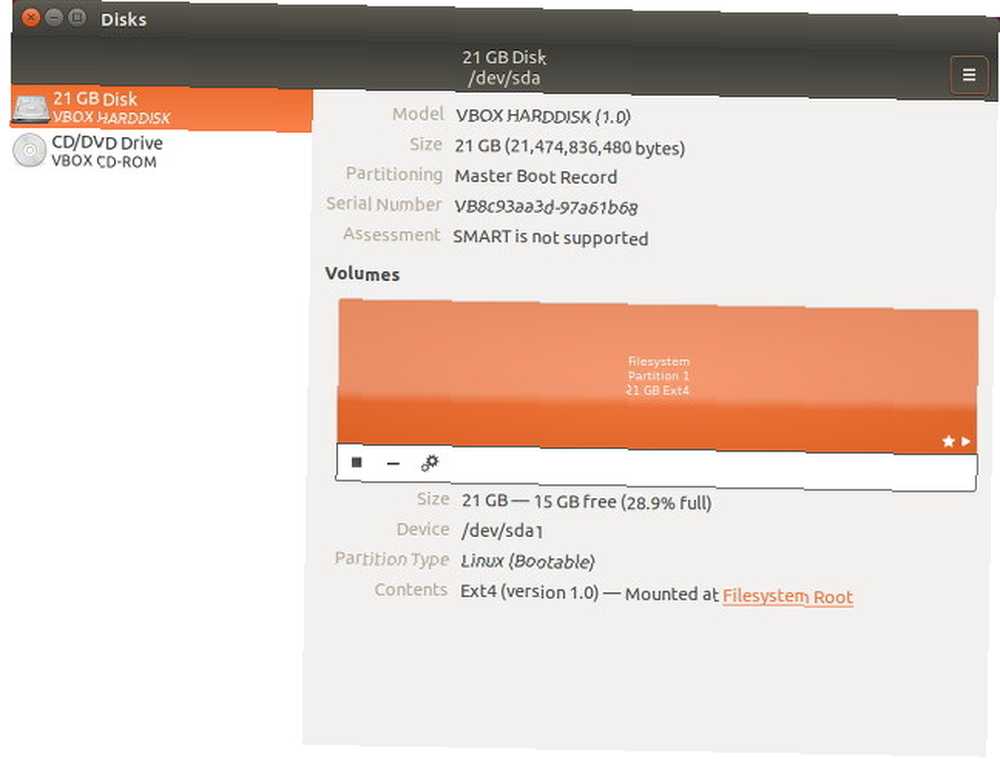
Üst yarıda sürücü hakkında adı, ne kadar depolama kapasitesi, nasıl bölümlendiği ve sürücünün SMART durumu gibi genel bilgiler bulunur (daha sonra bununla ilgili daha fazla bilgi). Ayrıca, yardımcı programın sağ üst köşesindeki menüden tüm sürücüye işlemler gerçekleştirebilirsiniz..
Alt yarıda bölüm düzenini göreceksiniz; Bu, seçili olan bölüm hakkında size bilgi verir. Bölüm düzeni görünümünü kullanarak bölümler ekleyebilir / kaldırabilir, bölümlerin bağlantısını kaldırabilir ve dişliler simgesinin içinde gizlenmiş diğer görevleri de gerçekleştirebilirsiniz..
Bireysel seçenekleri daha ayrıntılı olarak inceleyelim. İlk olarak, tüm sürücülere uygulayabileceğiniz eylemler.
Disk İşlemleri
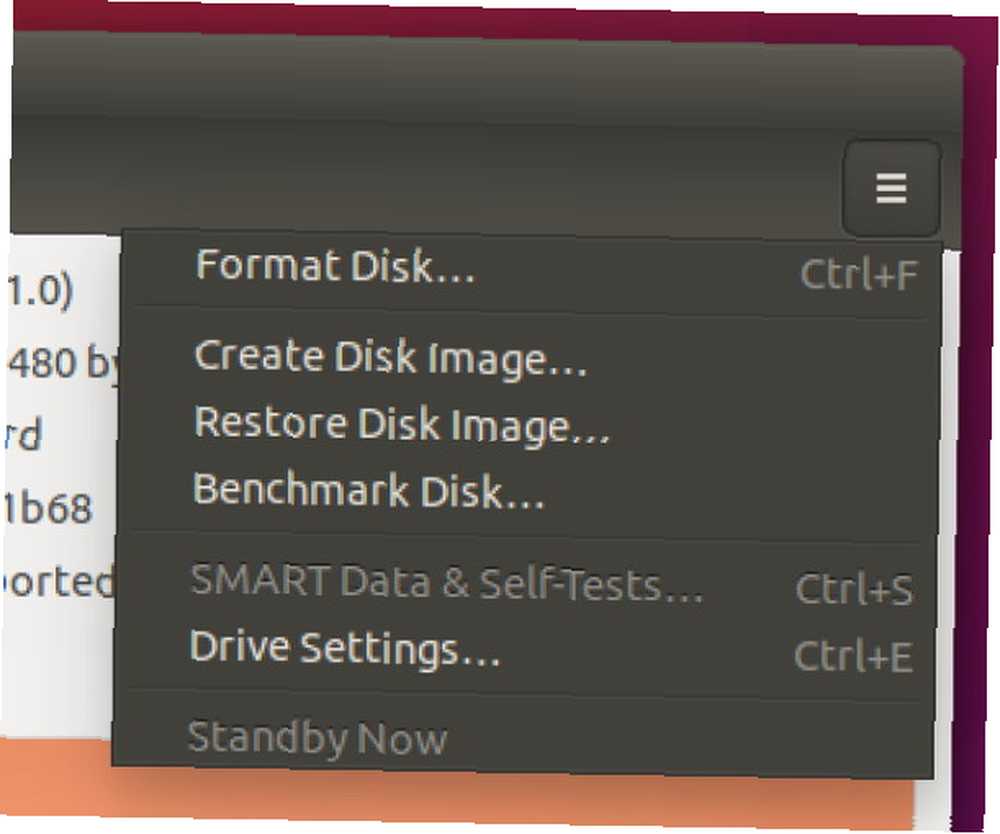
Diski Biçimlendir yepyeni bir bölüm tablosu oluşturarak ve eskisinin üzerine yazarak sabit sürücünüzü yeniden biçimlendirmenize izin vererek sisteminizin sürücüde bulunabilecek bölümleri artık tanımamasına neden olur. Hızlı ve Yavaş seçenekleri arasından seçim yapabilirsiniz; bu yalnızca bölüm tablosunun üzerine yazılacağı ve verilerin teknik olarak hala sağlam olduğu anlamına gelir (kurtarma aracı olmadan kullanılamamasına rağmen) veya sürücüdeki tüm verilerin üzerine sıfırlar..
MBR ve GPT arasındaki seçim açıklamak için biraz daha karmaşık. MBR, Ana Önyükleme Kaydı anlamına gelir ve dört bölüme kadar destekler (ancak içinde birden fazla bölüm içeren, dört sınırını etkili bir şekilde ortadan kaldıran mantıksal bir bölüm oluşturabilirsiniz) ve 2 TB'a kadar sabit sürücü. GPT, GUID Partition Table anlamına gelir ve temel olarak dört bölüm ve 2 TB sınırlandırmayı ortadan kaldırır. Yani GPT'yi seçmek daha yeni ve “daha iyi”, ancak sınırlamaları sizi etkilemediği sürece MBR kullanmamak için hiçbir neden yoktur..
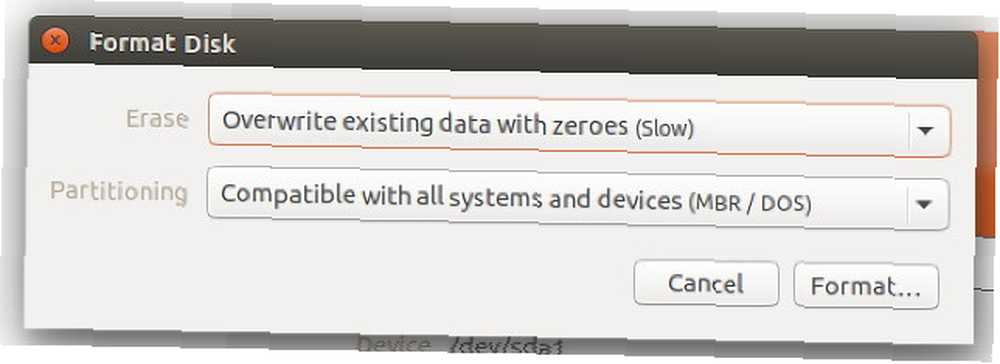
Ayrıca, mükemmel yedeklemeler yapan sürücünüzün görüntülerini de oluşturabilirsiniz. Bir görüntü kullanarak bir sürücüyü geri yüklemeniz gerekirse, bunu yapmak için yardımcı programı da kullanabilirsiniz. Bu seçenekler Disk Görüntüsü Oluştur / Geri Yükle. Bir görüntü oluşturduğunuzda, görüntüyü tutacak kadar büyük başka bir depolama ortamına sahip olduğunuzdan emin olun..
Sürücünüzün gerçekte ne kadar hızlı olduğunu merak ediyorsanız, kıyaslama yapabilirsiniz Kıyaslama Diski Okuma ve yazma hızınızın ve erişim sürenizin ne kadar hızlı olduğunu görmek için (sürücünün bir dosyayı bulması için geçen süre).
Sürücünüzün garip davrandığını düşünüyorsanız, cihazınıza bir göz atabilirsiniz. SMART verileri ve kendi kendine testler yapın sistemin diskle ilgili herhangi bir düzensizliği tespit edip edemediğini görmek için. Bazı problemler bulursa, düzeltmek için yapabileceğin pek bir şey yoktur, ama en azından bunun bir donanım sorunu olduğunu biliyorsun. Sistem yanlış bir şey bulamazsa, o zaman sahip olabileceğiniz herhangi bir sorun başka bir şeyden kaynaklanıyor olabilir.
Yazma önbelleği ayarlarını aşağıdaki Sürücü Ayarları sürücünüzü hızlandırmak için seçenek. Yazma önbelleğini etkinleştirmek sürücünüzün performansını artırabilir, çünkü sürücüyü önce önbelleğine yazması gereken verileri koymaya zorlar ve doldurduktan sonra sürekli olarak diske yazılır. Bunun nedeni, bir yazma olayının, yazılacak veri miktarı aynı boyutta olduğunda birçok yazma olayından daha hızlı olmasıdır. Sadece bunu etkinleştirmenin, güç kaybı durumunda veri kaybına neden olabileceğini unutmayın; önbellekte bulunan ancak henüz diske kalıcı olarak yazılmayan veriler elektrik kesildiğinde kaybolacaktır..
Bölüm İşlemleri
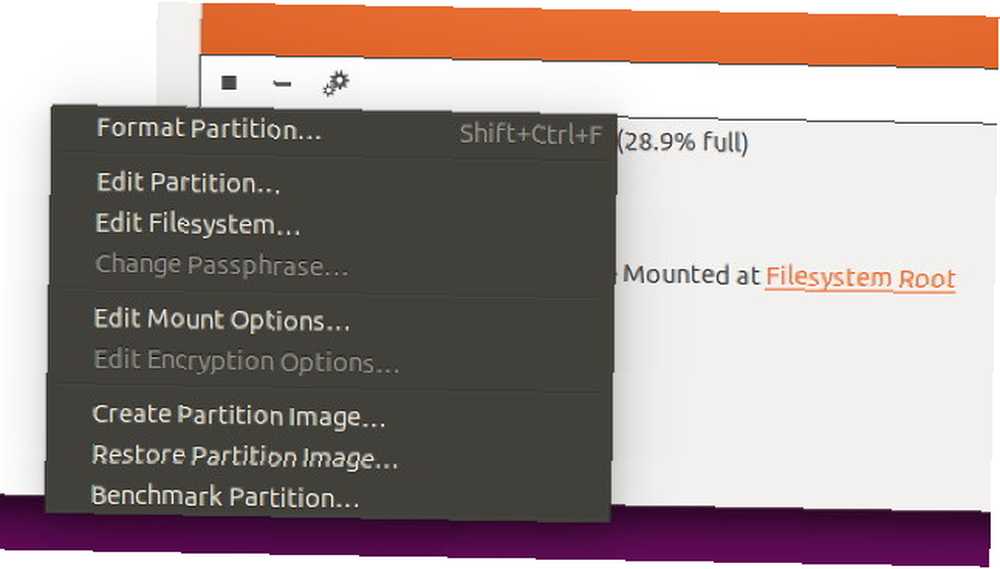
Daha önce de bahsettiğim gibi, bölüm düzeni görünümünden bölümleri ekleyebilir, çıkarabilir ve çıkarabilirsiniz. Ayrıca, size benzer eylemlerin bir listesini verecek, ancak söz konusu bölümü etkileyebilecek olan belirli bir bölüme ve ardından gears simgesine de tıklayabilirsiniz..
Örneğin, bölümü (hem hızlı hem de yavaş yöntemlerle) yeni bir dosya sistemi türüne biçimlendirebilirsiniz. FAT'ten NTFS'ye ZFS'ye: Dağıtılmış Dosya Sistemleri FAT'den NTFS'ye ZFS'ye: Demoistize Edilen Farklı sabit sürücüler ve işletim sistemleri farklı kullanabilir dosya sistemleri İşte bunun anlamı ve bilmeniz gerekenler. ile Bölümü Biçimlendir. Tüm sürücüyü kullanmak yerine yalnızca bir bölümü içeren görüntüler oluşturabilir ve geri yükleyebilirsiniz. Bölüm Resmi Oluştur / Geri Yükle. Son olarak, farklı dosya sistemi türlerinden (btrfs Ext4 - Btrfs: Neden Bir Anahtar Yapıyoruz? [Linux] Ext4 - Btrfs: Neden Yapıyoruz?) Performans artışı alıp alamayacağınızı görmek için bölümü kıyaslayabilirsiniz. Anahtar [Linux] Dürüst olmak gerekirse, insanların en son baktıkları şeylerden biri hangi dosya sisteminin kullanılmakta olduğu. Windows ve Mac OS X kullanıcılarının bakmak için daha az nedenleri var, çünkü gerçekten yalnızca bir…) veya diğer faktörler var. Kıyaslama Bölümü.
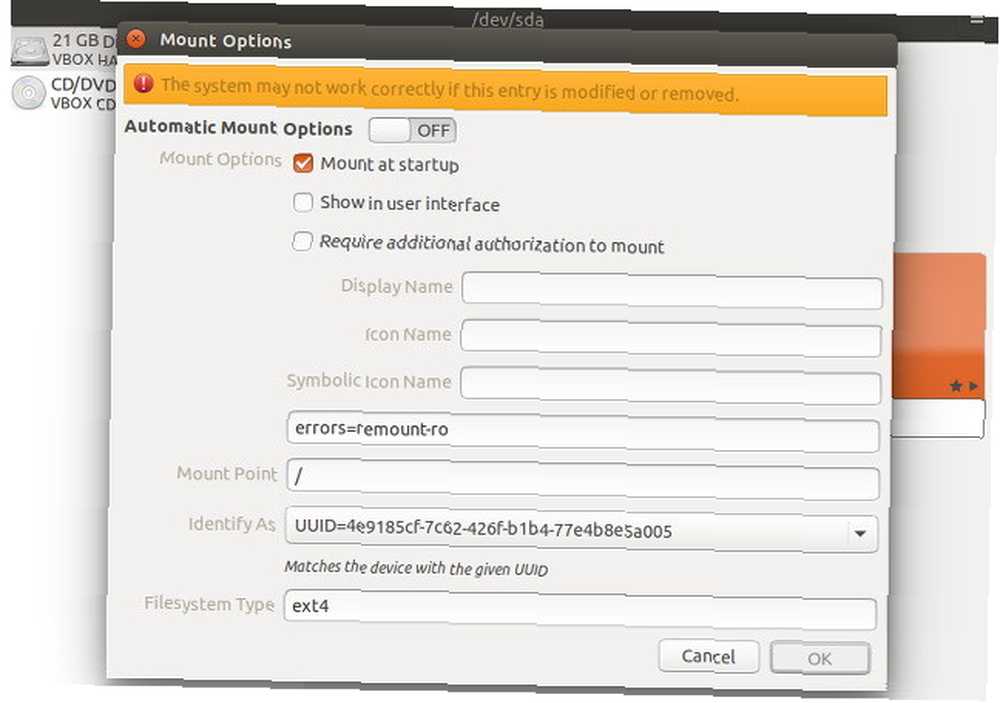
Sürücüler için mümkün olmayan bölümler için birkaç ek seçenek bulunmaktadır..
Altında Bölümü Düzenle ne tür bir bölüm olması gerektiğini seçebilirsiniz (bu, onu belirli bir dosya sistemi türüyle biçimlendirmekten farklıdır).
kullanım Dosya Sistemini Düzenle bölümün etiketini / adını değiştirmek için. Başka bir şey yok.
İle Montaj Seçeneklerini Düzenle, Başlatma sırasında dosya sistemini bağlamayı ve istenirse diğer değişiklikleri yapmayı seçebilirsiniz. Sisteminize yeni bir sabit sürücü eklediyseniz ve otomatik olarak monte edilmesini istiyorsanız buraya gitmek istersiniz..
Şifreli bir bölüm kurduysanız, Linux Unified Key Setup ile Ubuntu'da Güvenli bir USB Sürücü Oluşturma Linux Unified Key Kur ile Ubuntu'da Güvenli bir USB Sürücü Nasıl Oluşturulur Taşınabilir küçük boyutlu USB flash sürücünüz bir güvenlik riskidir . Ancak eğer bir Linux kullanıcısıysanız, çalınması durumunda verileri korumak için sürücüyü kolayca şifreleyebilirsiniz. Ayrıca, bu ayarları altında da düzenleyebilirsiniz. Şifreleme Seçeneklerini Düzenle.
ISO'ların montajı
ISO görüntülerini sürücü olarak bağlamak için Disk Yardımcı Programını da kullanabilirsiniz. Sadece tıklayın Diskler farenizi ekranın en üstünde panelin üzerine getirdiğinizde görünen menü, ardından Disk Resmini Ekleme. Monte etmek istediğiniz ISO görüntüsünü bulun ve bitirdiniz.
Kolay Disk Yönetimi Dahildir
Disk İzlencesi harika bir araçtır ve ondan ihtiyacınız olabilecek her şeyi yapabilir. Yine de alternatifler arıyorsanız, GParted, yüksek yetenekli bir disk yönetim aracı GParted - Partitioning Yazılımında Nihai GParted - Partitioning Yazılımında Nihai veya terminal sürücü yönetimi ve bölümleme araçlarını kullanmanızı öneririm. Tabii ki, henüz terminal araçlarını kullanmakta çok rahat değilseniz, önce GParted'i kontrol etmek en iyisidir. Her durumda, Ubuntu'nun gerçekten kullanışlı ve kullanımı kolay bir disk yönetim aracı olması iyi.
Disklerinizi yönetmek için tercih ettiğiniz yol nedir?? Yorumlarda bize bildirin!











